DAZNは様々な視聴方法や支払方法を選択できる、非常に便利で手軽なスポーツ配信サービスなのだが、近年ではAmazonユーザーにとってもグッと身近な存在になっている。
特にAmazonPrimeで動画を見ている・見る予定がある人であれば、DAZNを一緒に利用することで便利に動画を楽しむことができるのだ。
そこで今回は、DAZNがAmazon利用者にとって便利なサービスであることを徹底調査し、解説する。
DAZNはAmazon利用者にも身近なサービス!
ここでは、DAZNがAmazon利用者におすすめできるサービスだと言える理由について整理していく。
DAZNはAmazonアカウントで支払い可能!
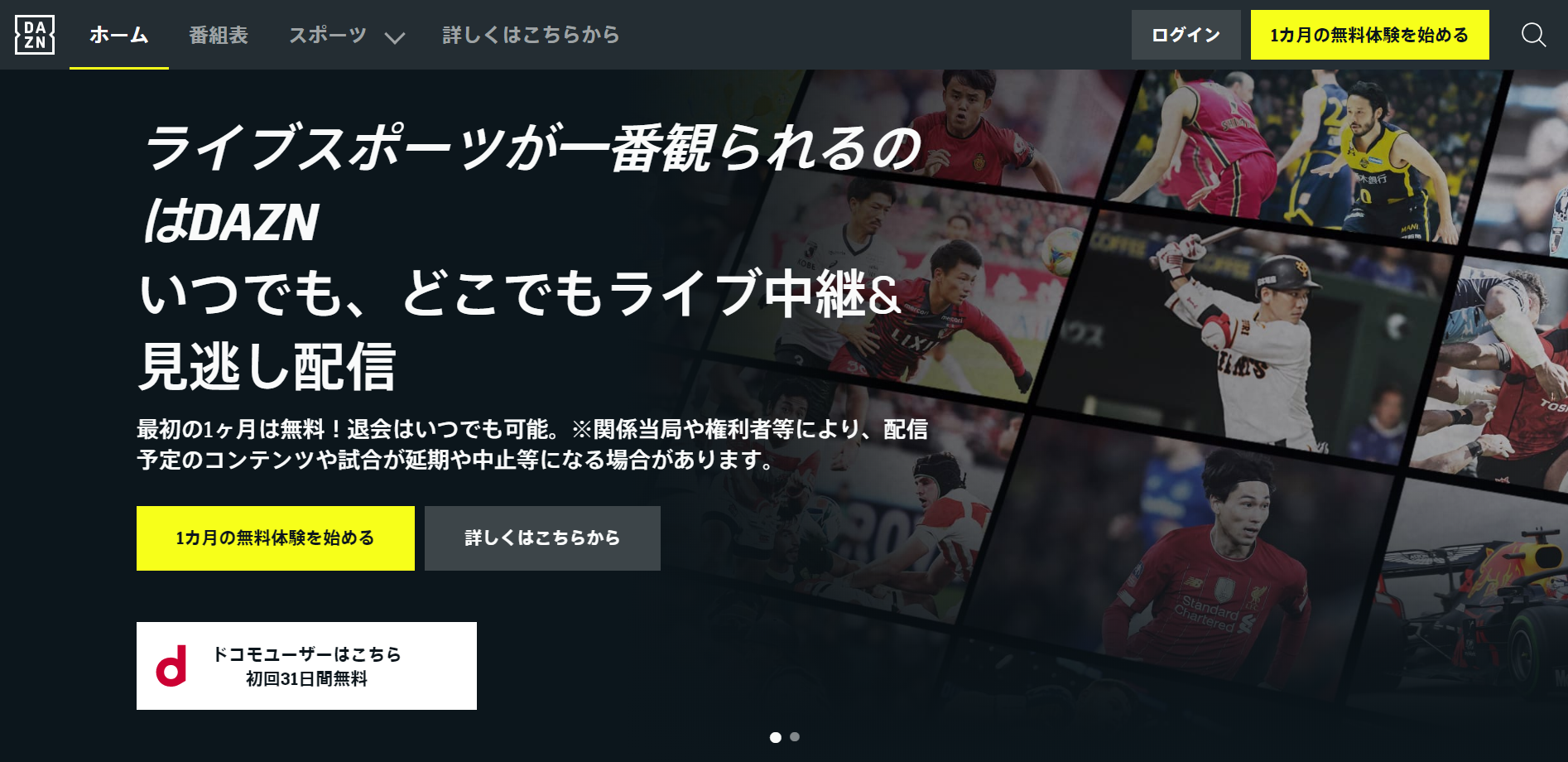
出典:DAZNホームページ
DAZNは様々な方法で視聴することができる点が大きな魅力の一つだが、実は支払方法のバリエーションも多い。
特にAmazonを多く利用する人にとっては、Amazonアカウントで支払いをすることができるため便利なのだ。
DAZNは2018年3月よりAmazonの「Fire TV」と「Fire TV stick」アプリ内課金への対応を開始した。
現代ではAmazonを利用している人は非常に多いため、多くの人にとってDAZNが身近なものになったと言えるだろう。
なお、もちろんAmazonアカウントで支払う場合であっても、DAZNの1ヶ月無料トライアルは利用できるため安心してほしい。
DAZNはAmazonPrime(アマゾンプライム)会員にも身近な存在に
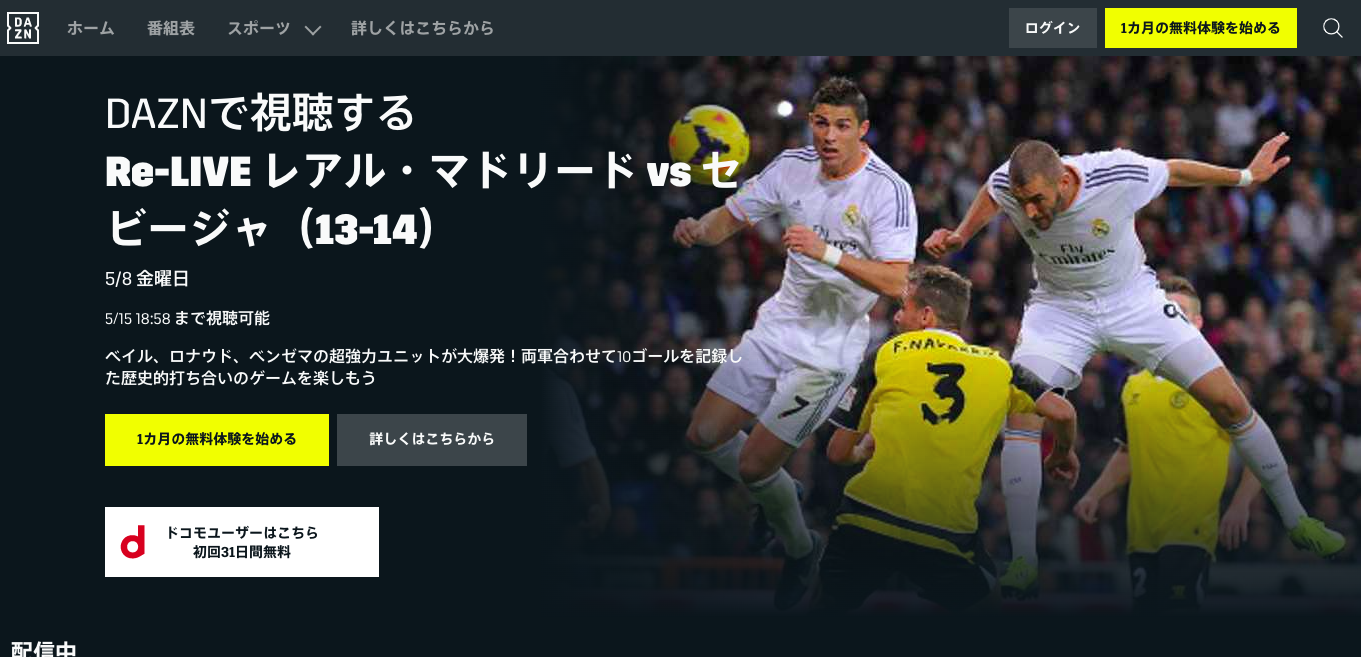
出典:DAZNホームページ
Amazonアプリ内決済が可能になったことで、AmazonPrime会員にとってDAZNが身近な存在になった。
そもそもAmazonPrimeとは年会費3,900円(月額325円)という超低価格で商品購入時のお急ぎ便や日付指定便、Primeビデオやミュージックなど盛りだくさんのコンテンツが利用可能なサービスだ。
AmazonPrime会員で動画コンテンツをよく見る人であれば「Fire TV 」シリーズを利用していることも多いだろう。
DAZNはこの「Fire TV 」シリーズで視聴することが可能だから、AmazonPrime会員の動画視聴者層と相性が良いのだ。
AmazonPrimeビデオとDAZNの配信サービスを合わせれば、非常に充実した動画視聴をすることができるだろう。
DAZNへのAmazonアプリ内支払い設定方法

出典:DAZNホームページ
DAZNのAmazonアプリ内支払い設定は、おおむね以下のような流れで可能だ。
1.Fire TVでDAZNアプリを開き、氏名とメールアドレス、パスワードを設定
2.決済画面でAmazonアカウントのパスワードを入力
3.毎月のAmazonアカウント支払い設定にてDAZNを月額自動引き落としに設定
ちなみに、追加分のギフトコードはDAZNアプリ経由でDAZN契約をした場合にだけ使用可能である点には注意しておこう。
DAZNをAmazon fire stickで見る方法
ここからはより具体的に、DAZNをAmazon fire TV stickで見るための方法を解説する。
それほど難解な工程は無いため、安心して進めてみてほしい。
Amazon fire tv stickをテレビと接続
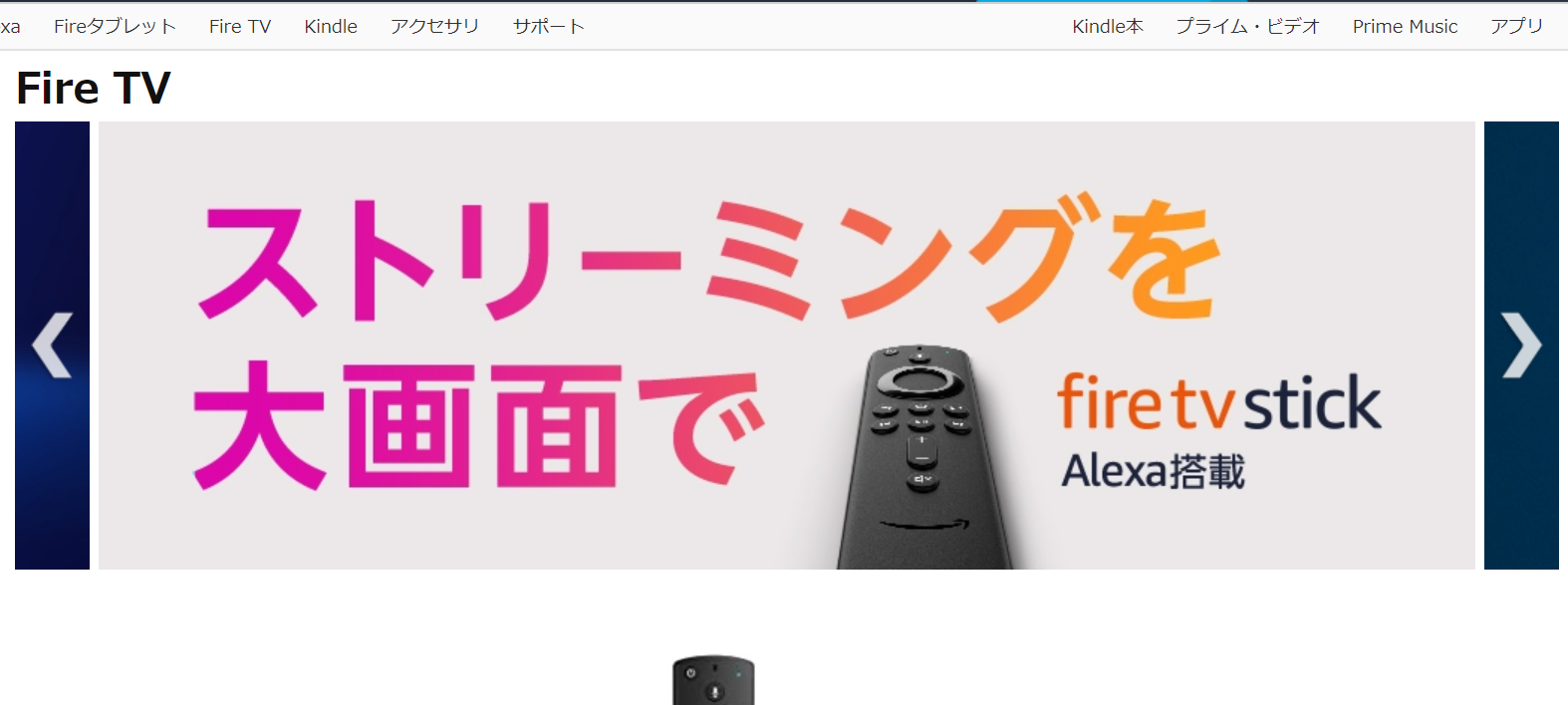
出典:Amazonホームページ
まず行うべきなのは、テレビにAmazon fire TV stickをつなぐことだ。
fire TV stickの箱には本体と音声認識リモコン、電源ケーブル、HDMI延長ケーブルと単4電池が入っており、基本的に接続に必要な機器は全て揃っているため安心してほしい。
fire tv stickはテレビのHDMI端末と接続する。
現在出回っている通常のテレビであればHDMI端子は問題なくついているだろうが、あまりに古いテレビだとHDMI端子が存在しない場合もあるから、事前に確認しておこう。
amazon fire tv stickの初期設定をする
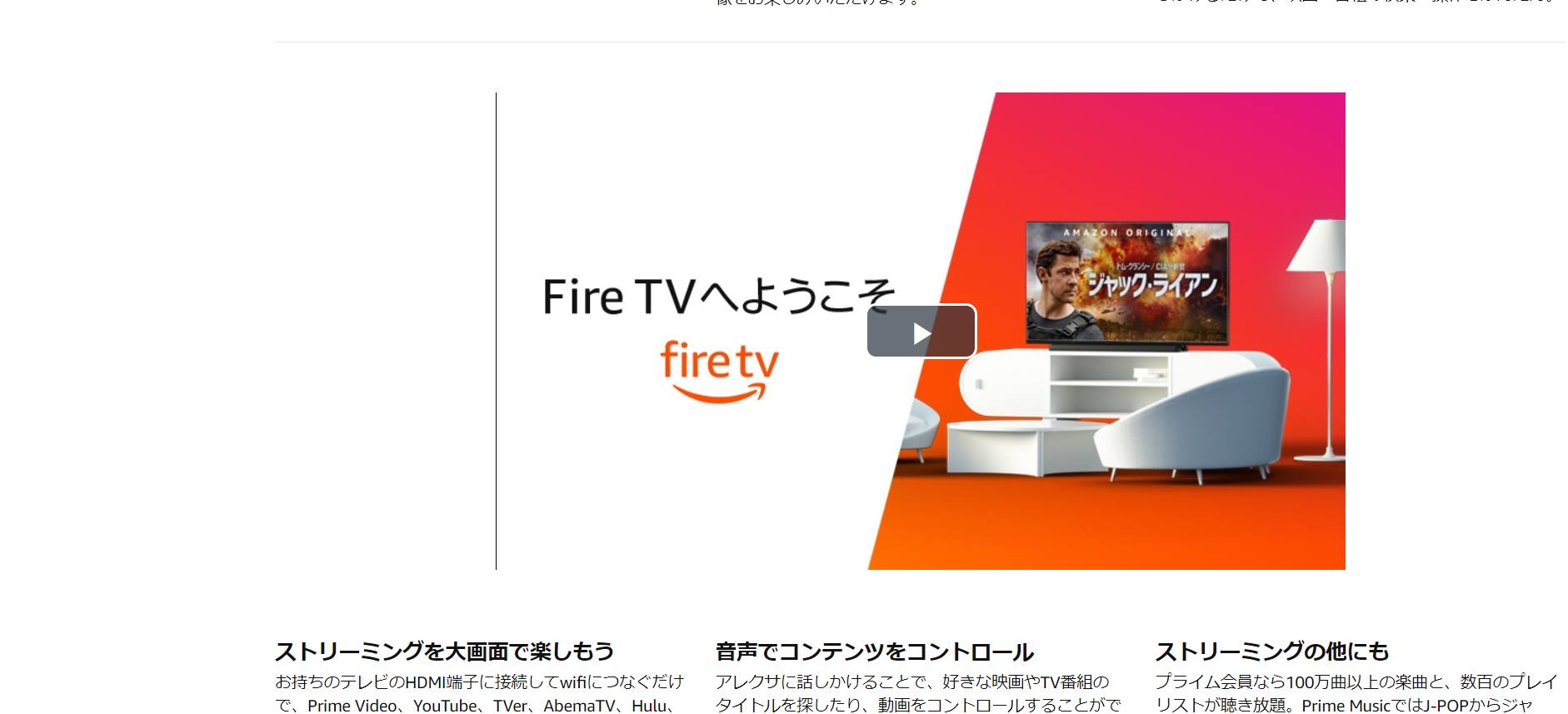
出典:Amazonホームページ
無事テレビにfie TV stickをつなぐことができたら、早速fire TVを起動し、初期設定を行う。
初期設定としては、以下のような項目の設定を行っていく。
・使用言語
・接続するネットワークの選択
・Amazonアカウントの登録
fie TV stickはAmazonで購入するのが基本だから、基本的にAmazonアカウントの登録は既にしてある場合がほとんどだろう。
ネットワーク接続にあたってはWi‐Fiのキーが必要となるため、事前に確認しておくとスムーズだろう。
DAZNアプリをインストールする
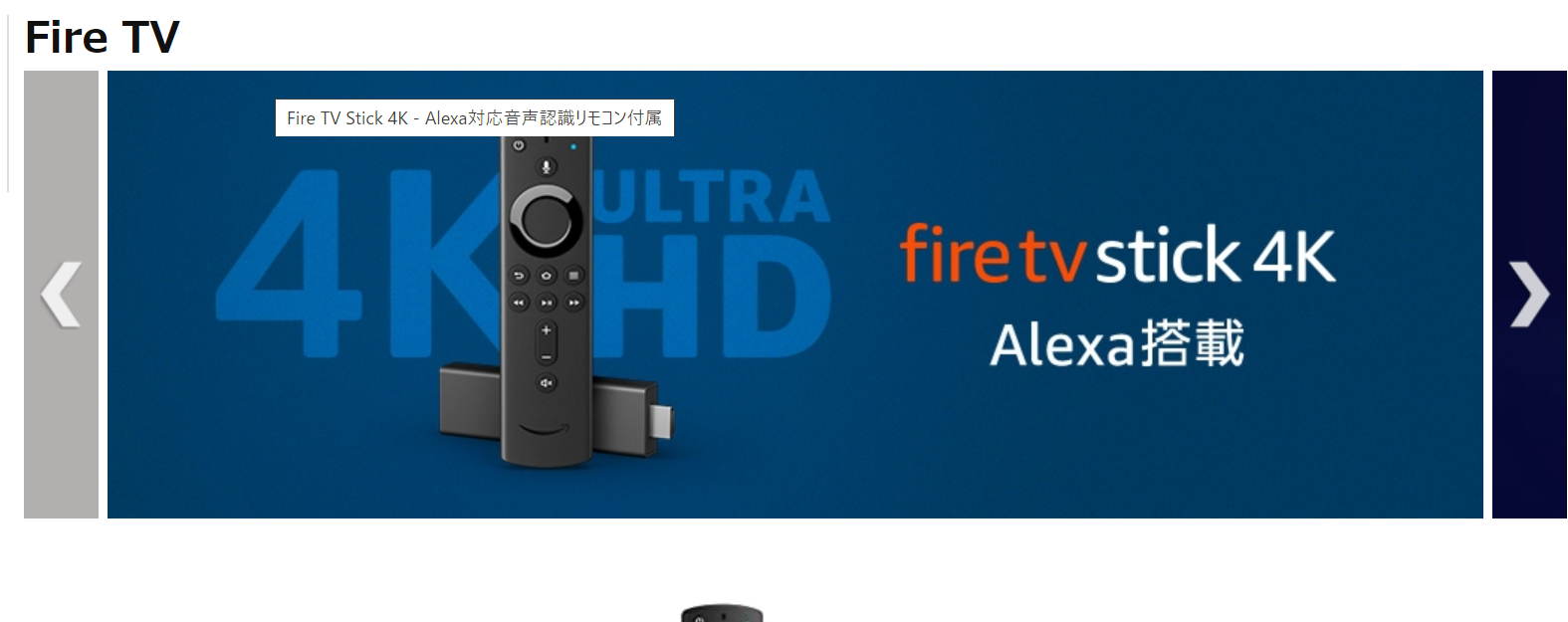
出典:Amazonホームページ
設定が終わったら最後に、DAZNアプリをインストールしていく。
DAZNに登録済みの場合は、メールアドレスとパスワードを入力してログインすることができるが、まだ会員登録していない場合でもテレビ画面で新規申し込みは可能だ。
ただし、テレビで登録しようとするとやや手続きが面倒になるので、事前にスマホやPCで登録手続きを済ませてしまうのがおすすめだろう。
スマホやPCで手続きを行ってしまえば、登録自体は数分で完了できる。
エラーで映らない時の対処方法は?

出典:DAZNホームページ
Amazon fire TVでDAZNを見ようとしてもどうしても映らない場合は、デバイスかインターネット環境のどちらかが原因である場合が大半だ。
DAZNが公式に視聴環境として推奨しているテレビは、以下の通り。
・Android搭載テレビ(SONYやSHARP等)
・Panasonic製スマートテレビ (2014+)
・LG製スマートテレビ (2014+)
・TOSHIBA製スマートテレビ
・ソニー製スマートテレビ(2014+)
・DIGAブルーレイディスクレコーダー(2016+)
引用:DAZNホームページ
なお、fire TV stickであれば全てのバージョンが対応可能だから安心してほしい。
また、DAZNが推奨する通信環境は以下の通りである。
■ 2.0Mbps: 標準画質での動画をお楽しみいただけるインターネット接続スピードです。
(外出先でご視聴の場合、快適な回線速度です)■ 3.5Mbps: HD画質での動画をお楽しみいただけるインターネット接続スピードです。
(モバイルデバイスでご視聴の場合、最適な回線速度です)■ 6.0Mbps: HD画質と高フレームレートでの動画をお楽しみいただけるインターネット接続スピードです。
(TVでご視聴の場合、6.0Mbps以上の回線速度をお勧めします)■ 8.0Mbps: 弊社が提供する最高のビデオ品質で動画をお楽しみいただける回線速度です。
引用:DAZNホームページ
通信環境が悪いとDAZNだけでなく他のストリーム配信動画サービスの利用にも支障をきたすため、この機に見直してみよう。
前のページへ









